使用过演示文稿的朋友们都知道,常常会在幻灯片的内容上使用超链接可以快速翻到需要的那一页幻灯片。下面小编就来告诉大家如何在WPS演示中使用超链接的命令,一起来看看吧。新建默认模板wps演示文稿,内容版式为空白版式。单击在线素材中的目录项,单击目录选项卡,选中其中一种目录,右击选择快捷菜单中的“插入&rd......
WPS PPT制作出文字断裂效果 实例教程
WPS教程
2021-11-13 11:17:41
今天我们就来给大家介绍,在WPS演示文稿当中如何制作出文字断裂的效果,具体怎么操作呢,一起来学习一下吧。
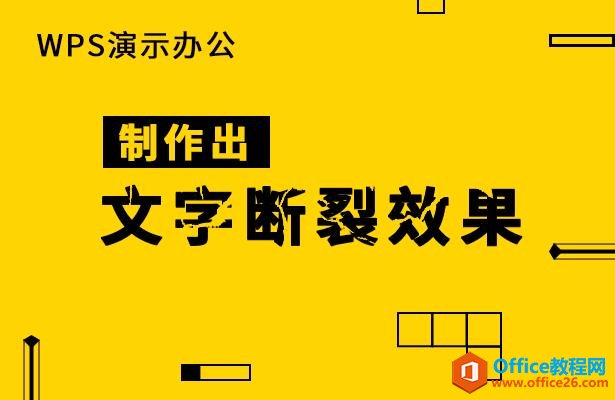
PPT制作出文字断裂效果
首先,我们在文本框当中输入文字,如下图“WPS教程网站”。
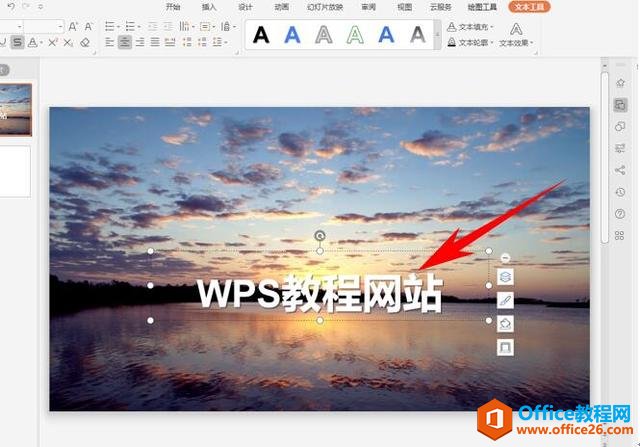
然后选择工具栏插入下的形状,在下拉菜单当中选择矩形。
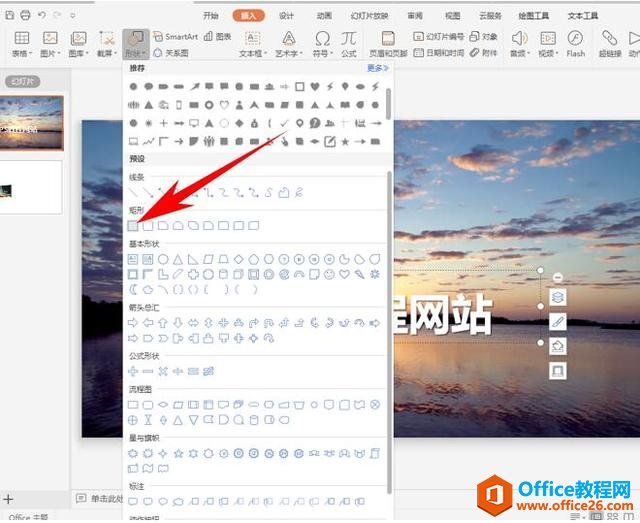
然后插入到文字中间,如下图所示,单击右键选择设置对象格式。
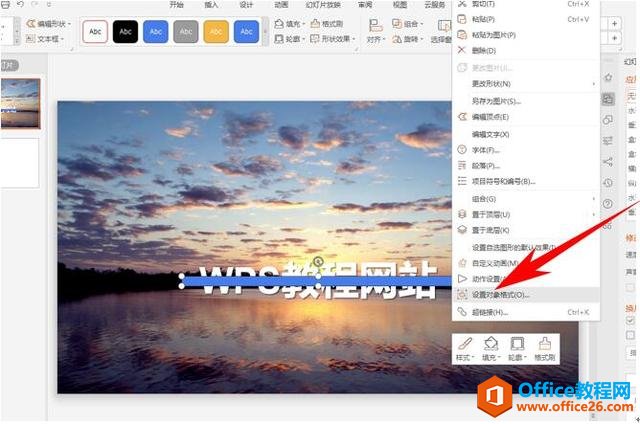
然后弹出对象属性的选项,选择填充下的幻灯片背景填充。
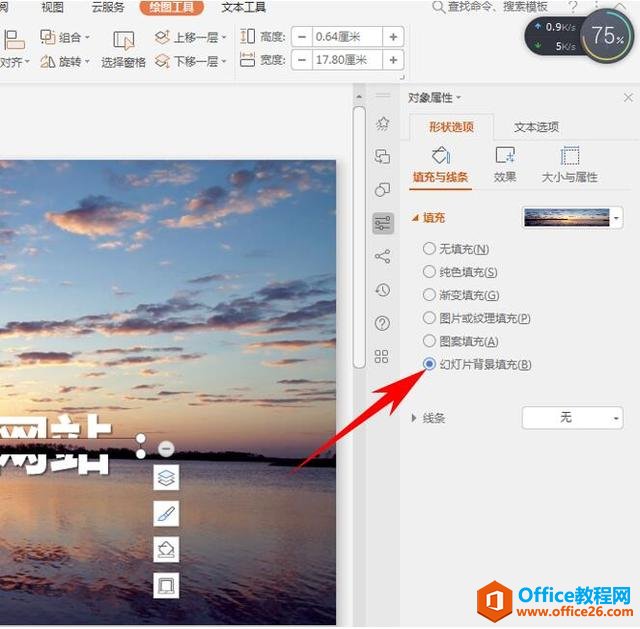
这样,矩形的填充就跟幻灯片背景合一了,将文字设置为了断裂效果。
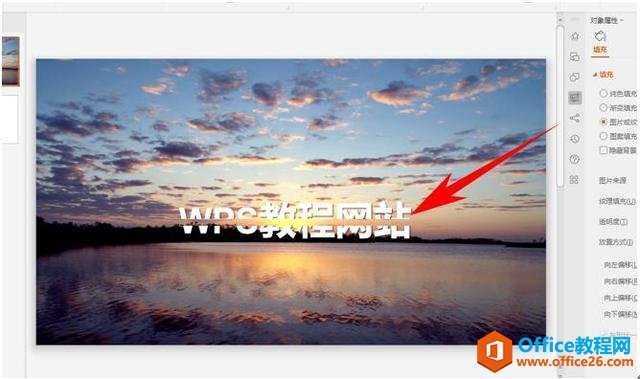
标签: PPT制作出文字断裂效果
相关文章





